使用天正建筑软件怎么画家具?对于土木工程专业的朋友来说,使用天正建筑的绘图软件已经是家常便饭了
使用天正建筑软件怎么画家具?对于土木工程专业的朋友来说,使用天正建筑的绘图软件已经是家常便饭了。但是我们在使用的过程中有时候会发现,绘图的时候绘制建筑里面的家具比较不好画,针对这样的问题,下面小编就为大家分享一下天正建筑平面家具在哪里找到?怎么画?一起去了解一下吧!
- 软件名称:
- 天正建筑 v7.5 中文破解官方版(内含注册机)
- 软件大小:
- 70.7MB
- 更新时间:
- 2018-11-13立即下载

天正建筑怎么画家具?
1、首先我们打开电脑上安装的天正建筑绘图软件,然后左边是否右下图这样框,如果没有就按键盘的 Ctrl+=键 调出菜单栏,如下图所示。


2、调出菜单来以后,然后在菜单栏里面找到“图块图案”并点击打开,如下图所示。

3、打开了“图块图案”以后,然后选择“通用图库”选项点击打开,如下图所示。

4、我们点击了“通用图库”以后,然后就打开了天正建筑自带的图库,然后双击“plan”选项打开,如下图所示。
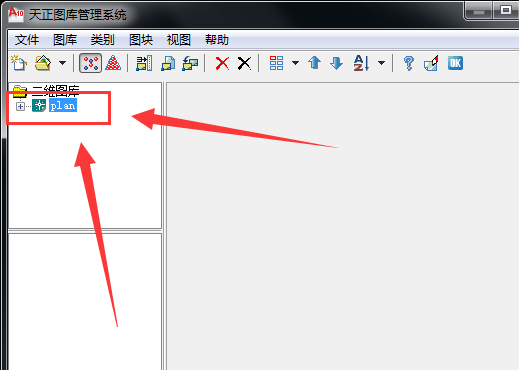
5、我们打开了“plan”选项以后,然后在里面选择“平面家具”选项打开,如下图所示。

6、打开“平面家具”以后,然后我们就可以选择自己想要布置的家具了,然后选择好图样点击放到图纸中即可,下图为小编的效果图。

教程结束,以上就是关于天正建筑平面家具在哪里?用天正建筑软件怎么画家具?的全部内容,希望对大家有所帮助!
相关教程推荐:
天正建筑怎么存成低版本?保存天正建筑2015(T20)到低版本的方法介绍
以上就是天正建筑平面家具在哪里?用天正建筑软件怎么画家具?的详细内容,更多请关注0133技术站其它相关文章!








